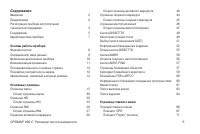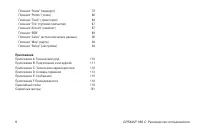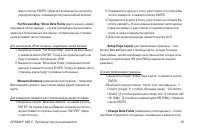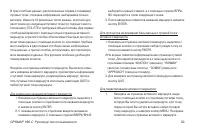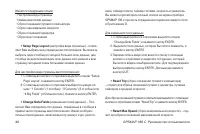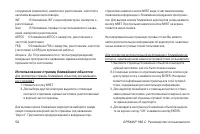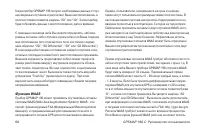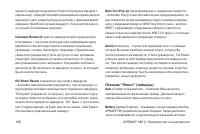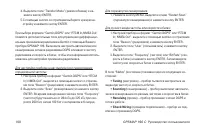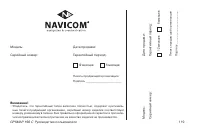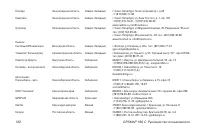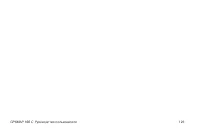Страница 2 - GPSMAP 196 C Руководство пользователя; другим способом менять на ней файлы из папки Garmin.; ВВЕДЕНИЕ
2 GPSMAP 196 C Руководство пользователя Внимание! При установке прошивки с сайта garmin.com русский язык в приборе утрачивается. Внимание! Если карта региона или области записана и разлочена (привязана к внутреннему номеру) на SD-карту, то никакие другие карты на эту SD-карту добавлять нельзя или ка...
Страница 3 - Комплектация
GPSMAP 196 C Руководство пользователя 3 Комплектация В комплектацию устройства GPSMAP 196 входит следующее: прибор GPSMAP 196, съемная антенна, комплект для монтажа на скобе, комплект для монтажа заподлицо, компьютерный интерфейсный кабель, адаптер прикуривателя, данное руко-водство пользователя и к...
Страница 5 - Содержание
GPSMAP 196 C Руководство пользователя 5 Содержание Введение 2 Предисловие 2 Регистрация прибора для получения технической поддержки 3 Содержание 5 Характеристики прибора 7 Основы работы прибора Функции кнопок 8 Определения/ ввод данных 9 Включение/выключение прибора 10 Инициализация приемника 11 Пос...
Страница 7 - Характеристики прибора
GPSMAP 196 C Руководство пользователя 7 Характеристики прибора Прибор Garmin GPSMAP 196, разработанный в качестве под-робной электронной карты, является мощным навигационным устройством, которое может использоваться на средствах воздушного, наземного и водного транспорта. Навигационные и картографич...
Страница 8 - Функции кнопок; ОСНОВЫ РАБОТЫ ПРИБОРА
8 GPSMAP 196 C Руководство пользователя Функции кнопок Кнопка PAGE – служит для прокрутки основных страниц в прямом направлении и для возврата со страницы подменю. Для выбора авиационного, наземного или водного режима нажмите эту кнопку и удерживайте ее в на-жатом положении. Кнопка OUT - служит для ...
Страница 9 - Определения/ ввод данных; Для ввода данных в поле данных:
GPSMAP 196 C Руководство пользователя 9 (например, частоту связи или данные взлетно-посадочной по-лосы) нажмите кнопку DIRECT TO и удерживайте ее в нажатом положении. Кнопка со стрелками – служит для управления движением курсора по экрану, прокрутки страницы карты, выбора опций и ввода данных (напри...
Страница 10 - Включение/выключение прибора
10 GPSMAP 196 C Руководство пользователя правой части экрана будет показан индикатор прокрутки. Положение этого индикатора показывает, какая часть списка показана в данный момент на экране. Высота индикатора отражает количество позиций в списке. Для прокрутки списка используйте стрелку ВВЕРХ/ВНИЗ. Н...
Страница 11 - Инициализация приемника GPS
GPSMAP 196 C Руководство пользователя 11 приемник использует эти данные вместе с последними извес-тными местоположением, датой и временем для определения спутников, находящихся в зоне видимости. Для определения местоположения с двумя координатами (навигация 2D) требуется не менее трех спутников, с т...
Страница 12 - Последовательность основных страниц; Для регулировки подсветки и контрастности экрана:
12 GPSMAP 196 C Руководство пользователя Stored w/o Batteries (хранение без батарей) – Если Вы храни-ли прибор без батарей, то дата, хранящаяся в GPS, может быть неверной. Для проверки даты выделите опцию “Stored w/o Batteries” и просмотрите дату, показанную под меню опций. Если дата неверна, выбери...
Страница 13 - Авиационный, наземный и водный режимы
GPSMAP 196 C Руководство пользователя 13 щими настройками контрастности и подсветки. 2. Для изменения настройки подсветки нажмите стрелку ВВЕРХ/ВНИЗ. При нажатии стрелки ВВЕРХ яркость подсветки увеличивается, при нажатии стрелки ВНИЗ – уменьшается. 3. Для изменения настройки контрастности экрана на-...
Страница 15 - Страница карты; ОСНОВНЫЕ СТРАНИЦЫ
GPSMAP 196 C Руководство пользователя 15 Страница карты Что это такое?На странице карты графически показано Ваше местоположение относительно ближайших аэропортов, навигационных знаков, границ воздушного пространства, озер, рек, городов и т.д. Как использовать страницу карты?В нормальном режиме Ваше ...
Страница 16 - Рабочие режимы страницы карты; ПРИМЕЧАНИЕ: Когда указатель доходит до края кар-; ты, в работе устройства может возникнуть короткая; Для перемещения указателя:
16 GPSMAP 196 C Руководство пользователя курс и отклонение влево/вправо от этого курса. Если стрелка индикатора направлена прямо вверх, и стрелка отклонения от курса расположена по центру, то Вы движетесь прямо к пункту назначения. С помощью опций страницы карты Вы можете настроить каждое поле данны...
Страница 18 - Информация о воздушном пространстве; С помощью кнопки со стрелками выберите открытую; Выбор масштаба карты
18 GPSMAP 196 C Руководство пользователя Курсор также может быть использован для создания новой путевой точки прямо на экране карты. Если текущее местопо-ложение курсора на карте не совпадает с уже существующим объектом, то в местоположении курсора может быть создана новая путевая точка. Для создани...
Страница 19 - Быстрая разгрузка изображения на экране
GPSMAP 196 C Руководство пользователя 19 Для выбора значения масштабной шкалы: 1. Нажмите кнопку OUT для уменьшения масштаба и кнопку IN для увеличения масштаба. Значение масштаба представляет собой расстояние от одного конца масштабной шкалы до другого ее конца, а не ширину экрана. В приборе GPSMAP...
Страница 20 - Опции страницы карты; Для выбора настройки разгрузки карты:
20 GPSMAP 196 C Руководство пользователя 3. Снова нажмите кнопку ENTER. С экрана карты исчезнут границы воздушных пространств. Под масштабной шкалой появится настройка “CLEAR-3”. 4. Снова нажмите кнопку ENTER. На экране карты будут показаны только путевые точки/ навигационные знаки, которые являются...
Страница 26 - Позиция “SUA”
26 GPSMAP 196 C Руководство пользователя масштабирование), Off, 20 футов – 800 миль: служит для настройки максимального значения масштабной шкалы, при котором пересечения будут показаны на экране. Позиция “Ctrl” (управление) Class B, CTA – Zoom: Auto (автоматическое масштабирова-ние), Off, 20 футов ...
Страница 29 - Опции меню настройки карты; • Data Card Information (информация картриджа данных); выделите нужную позицию в верхней части страницы
GPSMAP 196 C Руководство пользователя 29 Land Cover (покрытие суши) - Auto (автоматическое масшта-бирование), Off, 20 футов – 800 миль: служит для настройки максимального значения масштабной шкалы, при котором области покрытия суши будут показаны на экране. Позиция “Marine” (морские объекты) Marine ...
Страница 31 - ПРИМЕЧАНИЕ: Важным различием между механи-
GPSMAP 196 C Руководство пользователя 31 Как использовать страницу HSI?Графический индикатор HSI состоит из нескольких элементов: • Вращающаяся картушка компаса, которая расположена в верхней части страницы и показывает Ваш курс относительно земли. • Указатель, показывающий направление Вашего пункта...
Страница 32 - Опции страницы HSI
32 GPSMAP 196 C Руководство пользователя Когда Вы достигнете пункта назначения, индикатор TO/FROM, расположенный в центре HSI, покажет прохождение путевой точки. В соответствии с настройкой по умолчанию в правой части экрана показаны четыре поля данных, настраиваемые пользова-телем, со следующей инф...
Страница 33 - • Set Bug Indicator (настройка маленького индикатора); Для выбора функции маленького индикатора:
GPSMAP 196 C Руководство пользователя 33 ходу к следующей путевой точке маршрута. Для поддержания курса OBS и сохранения автоматического перехода от точки к точке Вы должны выбрать опцию “Release Hold”. Для ручной настройки курса к пункту назначения: 1. Выделите опцию “Set OBS and Hold” и нажмите кн...
Страница 34 - • Cancel Capture (отмена фиксации) – используется для; Для выбора вида страницы HSI:
34 GPSMAP 196 C Руководство пользователя Для настройки азимута маленького индикатора при использо-вании функции “User Selected” (настройка пользователя): 1. Выполните описанные выше шаги и выберите фун- кцию “User Selected”. В центре индикатора HSI поя-вится окно с текущим значением азимута маленько...
Страница 35 - • Set CDI Scale (настройка шкалы CDI) – служит для; Для изменения шкалы CDI:
GPSMAP 196 C Руководство пользователя 35 ной панели также показан графический индикатор HSI, и он окружен дополнительными индикаторами. По часовой стрелке (от верхнего левого угла): индикатор скорости относительно земли, расстояния до пункта назначения, высоты, цифровой высоты, вертикальной скорости...
Страница 37 - Опции страницы RMI; • Setup Page Layout (настройка вида страницы RMI); Для выбора вида страницы RMI:
GPSMAP 196 C Руководство пользователя 37 от поворота к повороту. В верхней части страницы прямо над индикатором RMI будут показаны расстояние, направление и название следующего поворота. В водном режиме в этой области экрана будет показано название следующей путевой точки в “Goto” или маршруте. В со...
Страница 40 - Опции страницы активного маршрута
40 GPSMAP 196 C Руководство пользователя 2. Чтобы вставить новую путевую точку перед выбранной путевой точкой выполните следующее: С помощью кнопки со стрелками выделите опцию “Insert Waypoint” (вставить путевую точку) и нажмите кнопку ENTER. На эк-ране появится информационная страница путевой точки...
Страница 41 - • Deactivate (отмена навигации) – служит для отмены; Для индикации/ редактирования активного маршрута на карте:
GPSMAP 196 C Руководство пользователя 41 • Добавление путевой точки• Удаление путевой точки• Инвертирование маршрута• Выбор захода на посадку• Удаление захода на посадку• Векторы/ отмена векторов• Настройка расхода топлива• Изменение полей данных • Deactivate (отмена навигации) – служит для отмены н...
Страница 42 - • Add Waypoint (добавление путевой точки) – позволяет; Для инвертирования активного маршрута:; • Select Approach (выбор захода на посадку) – позволяет
42 GPSMAP 196 C Руководство пользователя 6. Для перемещения путевой точки пользователя в ак- тивном маршруте выполните следующее: Совместите курсор-стрелку с нужной путевой точкой маршрута и нажмите кнопку MENU. На экране появится окно. Выбе-рите с помощью кнопки со стрелками команду “Move” (перемес...
Страница 43 - • Vectors (векторы) – служит для активизации конечного
GPSMAP 196 C Руководство пользователя 43 появится окно со списком имеющихся заходов на посад-ку для аэропорта, являющегося пунктом назначения. 4. С помощью кнопки со стрелками выберите нужный заход на посадку и нажмите кнопку ENTER. На экране появится второе окно, где Вас спросят, хотите ли Вы актив...
Страница 44 - • Restore Defaults (восстановление настроек по умолча-; Страница текущего маршрута (наземный режим)
44 GPSMAP 196 C Руководство пользователя • Set Fuel Flow (настройка расхода топлива) – позволя- ет Вам ввести значение расхода топлива, которое прибор GPSMAP 196 будет использовать для расчета и индикации объема топлива, требуемого для прохождения каждого отрез-ка активного маршрута. Для ввода значе...
Страница 45 - Опции страницы текущего маршрута
GPSMAP 196 C Руководство пользователя 45 Как использовать страницу текущего маршрута?Стрелка, нарисованная рядом с каждым поворотом, показывает направление поворота. Также приводится текстовое описание каждого поворота с расстоянием и временем в пути до каждого поворота. Эта информация о расстоянии ...
Страница 46 - • Stop Navigation (остановка навигации) – служит для; отмены навигации по текущему маршруту.; Страница местоположения
46 GPSMAP 196 C Руководство пользователя • Объезд• Пересчет• Сохранение маршрута• Индикация времени прибытия/ оставшегося времени в пути • Stop Navigation (остановка навигации) – служит для отмены навигации по текущему маршруту. • Detour (объезд) – рассчитывает альтернативный марш- рут при заданном ...
Страница 47 - Опции страницы местоположения
GPSMAP 196 C Руководство пользователя 47 Последней из основных страниц является страница место-положения, на которой показано текущее время/дата, Ваше местоположение, направление и скорость Вашего движения. Также на этой странице представлены некоторые показания пу-тевого компьютера: средняя скорост...
Страница 48 - • Reset Trip (сброс показаний путевого компьютера)
48 GPSMAP 196 C Руководство пользователя Имеются следующие опции:• Настройка вида страницы• Изменение полей данных• Сброс показаний путевого компьютера• Сброс максимальной скорости• Сброс показаний одометра• Сброс всех показаний • Setup Page Layout (настройка вида страницы) – позво- ляет Вам выбрать...
Страница 49 - • Reset Odometer (сброс показаний одометра) – служит; для сброса показаний одометра.; • Reset All (сброс всех показаний) – служит для сброса; ВАЖНОЕ ЗАМЕЧАНИЕ: При выборе аэропортов
GPSMAP 196 C Руководство пользователя 49 Для сброса показаний максимальной скорости выделите опцию “Reset Max Speed” и нажмите кнопку ENTER. • Reset Odometer (сброс показаний одометра) – служит для сброса показаний одометра. Для сброса показаний одометра выделите опцию “Reset Odometer” и нажмите кно...
Страница 50 - • Пересечения – идентификатор, ближайший VOR, азимут
50 GPSMAP 196 C Руководство пользователя Прибор GPSMAP 196 включает в себя внутреннюю базу данных Jeppesen и дополнительную память на 1000 путевых точек, созданных пользователем. Также прибор принимает дополни-тельные картриджи памяти для индикации данных MapSource. База данных Jeppesen обеспечивает...
Страница 51 - Выбор пункта назначения GOTO; С помощью кнопки со стрелками введите идентификатор,
GPSMAP 196 C Руководство пользователя 51 адреса и номера телефонов объектов из списков. Для загрузки данных с диска MapSource на дополнительный картридж памя-ти требуется компьютерный интерфейсный кабель (тот же, что используется для обновления базы данных). Выбор пункта назначения GOTO Для выбора а...
Страница 52 - Информация базы данных Jeppesen; Нажмите кнопку DIRECT TO и удерживайте ее в нажа-
52 GPSMAP 196 C Руководство пользователя Информация базы данных Jeppesen Под заголовком “Airport” (аэропорт) могут появиться следую-щие типы топлива:Av (Avgas, 80/87 октан, 100LL или 100-130), Jet (Jet A-1 или Jet A+) и Mo (Mogas или 87 октан без содержания свинца).Под заголовком “Runway” (взлетно-п...
Страница 53 - • Approach (заход на посадку) – появляется ТОЛЬКО; Для просмотра ограничений на использование частоты связи:
GPSMAP 196 C Руководство пользователя 53 виды топлива, высота поля и местоположение аэропорта (широта/долгота). • Comm (связь) – идентификатор, частота и тип частоты. Имеются следующие типы частоты: ATIS, Pre-taxi, Clearance, Ground (земля), Tower (башня), Unicom, Multicom, AWOS, ASOS, Departure (от...
Страница 55 - Опции кнопки DIRECT TO; • Show Details (индикация информационных страниц); – служит для индикации информационных страниц путевой
GPSMAP 196 C Руководство пользователя 55 посадку и введете ответ “No” (в опции “Vectors?”), находясь с «обратной стороны» захода на посадку, то для достижения первой путевой точки захода на посадку Вам может потребо-ваться крутой поворот. Опции кнопки DIRECT TO Как и для каждой из основных страниц, ...
Страница 56 - • Select Route (выбор маршрута) – позволяет Вам выбрать; Для выбора сохраненного маршрута и навигации по нему:; • Find Land Points (поиск наземных точек) – служит
56 GPSMAP 196 C Руководство пользователя Вас на маршрут, включающий заход на посадку (с прямоли-нейным курсом к первой путевой точке захода на посадку). При использовании режима “Goto” опция “Cancel Vectors” возвращает Вас к заходу на посадку с прямолинейным курсом от Вашего текущего местоположения ...
Страница 58 - Использование страниц ближайших объектов
58 GPSMAP 196 C Руководство пользователя сооружения (символом), азимутом и расстоянием, частотой и наличием вещания метеосводок.INT 15 ближайших INT с идентификатором, азимутом и расстоянием.User 15 ближайших путевых точек пользователя с назва- нием, азимутом и расстоянием.ARTCC 5 ближайших ARTCC с ...
Страница 59 - Критерии ближайшего аэропорта; • Hard Only (только твердое) – для индикации только; Для выбора критериев ближайшего аэропорта:
GPSMAP 196 C Руководство пользователя 59 В аварийной ситуации Вы будете направлены к ближайшему месту для посадки с помощью нескольких нажатий кнопок. Для выбора ближайшей путевой точки в качестве пункта назначения: 1. Вызовите страницы ближайших объектов и выберите нужный заголовок, как это было оп...
Страница 60 - Ближайшие FSS и ARTCC; Для просмотра дополнительных частот связи:; • Ahead – проекция Вашего курса приведет Вас внутрь
60 GPSMAP 196 C Руководство пользователя Будьте внимательны при изменении критериев ближайшего аэропорта. В аварийной ситуации аэропорт с короткой взлет-но-посадочной полосой все же лучше, чем приземление на произвольную поверхность. Если Вы выберите слишком боль-шую длину взлетно-посадочной полосы ...
Страница 61 - • Near & Ahead - Вы находитесь на расстоянии менее 2; После получения предупреждения о воздушном про-
GPSMAP 196 C Руководство пользователя 61 • Near & Ahead - Вы находитесь на расстоянии менее 2 морских миль от воздушного пространства, и Ваш текущий курс приведет Вас внутрь этого пространства. • Inside Airspace – Вы находитесь в пределах воздушного пространства. Находясь на страницах ближайших ...
Страница 63 - Поиск выходов шоссе; Для поиска выхода шоссе:
GPSMAP 196 C Руководство пользователя 63 для вызова нужной путевой точки с помощью позиции “By Name” (по названию) или “Nearest” (ближайшие объекты). 2. С помощью стрелки ВВЕРХ/ВНИЗ прокрутите список путевых точек и выделите нужную путевую точку. (Часто при выборе городов или интересных объектов с п...
Страница 64 - Поиск адреса или перекрестка; Нажмите кнопку FIND, с помощью кнопки со стрелками
64 GPSMAP 196 C Руководство пользователя Для поиска выхода другого шоссе, поиска относительно местоположения стрелки прокрутки или относительно Вашего пункта назначения: 1. Выполните шаги, показанные на предыдущей стр. (1 – 3), для вызова списка ближайших выходов шоссе. 2. Нажмите кнопку MENU для вы...
Страница 66 - СТРАНИЦА ГЛАВНОГО МЕНЮ; Позиции главного меню; Для вызова страницы главного меню:; • Flights (полеты) – индикация записанной информации
66 GPSMAP 196 C Руководство пользователя 6. Т акже с помощью кнопки MENU Вы можете вызвать для интересных объектов опции “Nearest to Other”, “Nearest to Next” и “Nearest to Destination”, описанные на преды-дущей стр. 7. В левом нижнем углу на экране расположена кнопка “Goto”. При необходимости выдел...
Страница 67 - • Aircraft (самолет) – обеспечивает различные настройки; Позиция “GPS”; Процесс поиска спутников описывается в три этапа:
GPSMAP 196 C Руководство пользователя 67 • Route (маршрут) – индикация сохраненных маршрутов. Позволяет Вам создавать, редактировать, активизировать или удалять маршруты. • Points (точки) – позволяет Вам создавать, редактировать и удалять путевые точки пользователя. Обеспечивает сигнали-зацию при вх...
Страница 68 - Функция WAAS
68 GPSMAP 196 C Руководство пользователя Когда прибор GPSMAP 196 получит необходимые данные от луч-ших видимых спутников и рассчитает Ваше местоположение, в поле состояния появится надпись “2D” или “3D”. Затем прибор будет обновлять данные о местоположении, дате и времени. С помощью окна вида неба В...
Страница 69 - Состояние, точность и DOP приемника; • Searching the Sky – приемник ведет поиск любых спут-
GPSMAP 196 C Руководство пользователя 69 зоваться в Вашем местоположении), то Вы можете отключить эту функцию для улучшения работы устройства. Если прибор находится в режиме экономии энергии, то приемник не будет искать спутники WAAS. Для включения/отключения функции WAAS: 1. Находясь на позиции “GP...
Страница 70 - ПРИМЕЧАНИЕ: Если приемник DGPS подключен к; прибору и опция Garmin DGPS, RTCM In/NMEA Out; Имеются следующие опции:
70 GPSMAP 196 C Руководство пользователя • Receiver Not Usable – приемник невозможно исполь- зовать, вероятно из-за наводок или ненормального состояния спутников. Выключите прибор и включите его снова для сброса. • Simulating GPS – приемник находится в режиме моде- лирования. • GPS Off – приемник GP...
Страница 71 - • New Elevation (новая высота) – позволяет Вам вручную; Для просмотра информации о сохраненном полете:
GPSMAP 196 C Руководство пользователя 71 • Track Up/ North Up (ориентация по курсу/ по северу) - выбор ориентации вида неба по курсу или по северу. • New Location (новое местоположение) - позволяет Вам графически провести инициализацию приемника на странице карты (с помощью кнопки со стрелками), что...
Страница 72 - • Delete Flight (удалить полет) – служит для удаления; записи о полете из памяти.
72 GPSMAP 196 C Руководство пользователя Для вызова опций позиции “Flights” (полеты) нажмите кнопку MENU (когда на экране показана информация позиции “Flights”). Для выбора опции меню выделите нужную опцию с помощью кнопки со стрелками и нажмите кнопку ENTER. Имеются следующие опции: • Delete Flight...
Страница 73 - • Activate Route (активизировать маршрут) – служит для; Создание нового маршрута
GPSMAP 196 C Руководство пользователя 73 Имеются следующие опции: • Activate Route (активизировать маршрут) – служит для выбора выделенного маршрута и начала навигации по ближай-шему отрезку. • New Route (новый маршрут) – служит для индикации пустой информационной страницы маршрута, позволяя Вам вве...
Страница 75 - Навигация по маршруту; Для активизации и перемещения по маршруту:
GPSMAP 196 C Руководство пользователя 75 те кнопку ENTER для подтверждения создания новой путевой точки. 6. При добавлении каждой путевой точки в маршрут в окне данных в верхней части экрана карты будет показано название путевой точки/ объекта карты, азимут и рас-стояние от Вашего местоположения, а ...
Страница 76 - Опции страницы просмотра маршрута
76 GPSMAP 196 C Руководство пользователя 2. Нажмите кнопку MENU для вызова опций страницы активного маршрута. 3. С помощью кнопки со стрелками выберите опцию “Deactivate” (сделать неактивным) и нажмите кнопку ENTER. На странице просмотра маршрута название маршрута со-ставлено из первой и последней п...
Страница 77 - • Activate (активизация маршрута) – служит для выбора; Нажмите кнопку MENU, выделите опцию “Edit on Map”; • Insert Waypoint (вставка путевой точки) – служит для встав-; ки путевой точки перед выделенной путевой точкой маршрута.
GPSMAP 196 C Руководство пользователя 77 • Activate (активизация маршрута) – служит для выбора маршрута и начала навигации по ближайшему отрезку мар-шрута. Если Вы отправляетесь из первой путевой точки мар-шрута, то опция “Activate” переместит Вас на первый отрезок маршрута и направит вдоль всего ма...
Страница 78 - • Remove Waypoint (удаление путевой точки) – служит для
78 GPSMAP 196 C Руководство пользователя 2. Находясь на странице просмотра маршрута, выделите с помощью кнопки со стрелками путевую точку, стоя-щую перед новой путевой точкой, которую Вы хотите вставить в маршрут, и нажмите кнопку MENU. (Чтобы добавить точку к концу маршрута, выделите пустое поле в ...
Страница 79 - • Remove Approach (удаление захода на посадку) – эта; Нажмите кнопку MENU, выделите опцию “Set Speed and; • Delete Route (удаление маршрута) – служит для удаления
GPSMAP 196 C Руководство пользователя 79 196 уберет из маршрута аэропорт пункта назначения и заменит его путевыми точками захода на посадку. • Remove Approach (удаление захода на посадку) – эта опция появляется только в том случае, если был выбран заход на посадку. Опция позволяет Вам отменить заход...
Страница 80 - Создание маршрутов на ПК
80 GPSMAP 196 C Руководство пользователя • Change Data Fields (изменение полей данных) – позво- ляет Вам выбрать типы данных, показанных в двух столбцах полей данных, расположенных в центре страницы просмотра маршрута. Имеется 10 различных опций данных, включая курс отрезка маршрута (DTK), расстояни...
Страница 82 - • Create Waypoint (создание путевой точки) – позволяет
82 GPSMAP 196 C Руководство пользователя Имеются следующие опции: • Create Waypoint (создание путевой точки) – позволяет Вам создать новую путевую точку путем ввода координат мес-тоположения (широта/ долгота) или путем задания азимута/ расстояния относительно другой точки (на стр. 48 показано, что к...
Страница 84 - • Remove Point (удалить точку) – служит для удаления
84 GPSMAP 196 C Руководство пользователя или области с ограничениями. Введите путевую точку в центре области TRF и задайте радиус зоны. При вхождении в эту область включится сигнализация прибора GPSMAP 196. Позиция “Points” (точки): опции путевых точек с зоной сигна-лизацииЭкран “Proximity” (путевые...
Страница 86 - • TracBack – активизирует маршрут TracBack, идущий в
86 GPSMAP 196 C Руководство пользователя 2. С помощью кнопки со стрелками выделите нужную траекторию и нажмите кнопку ENTER. Сохраненные траектории могут использоваться для навигации TracBack. Эта функция позволяет Вам повторить Ваш путь с использованием автоматически записываемой траектории. Маршру...
Страница 89 - • Empty Aircraft (пустой самолет) – сохраняет значения; Позиция “E6B”
GPSMAP 196 C Руководство пользователя 89 ните эти цифры со значениями, рассчитанными прибором GPSMAP 196. Для выполнения расчета веса и равновесия: 1. Находясь на позиции “Aircrft” (самолет), выберите с по- мощью кнопки со стрелками позицию “Weight & Balance” (вес и равновесие) в верхней части с...
Страница 98 - Позиция “ Airspace” (воздушное пространство); • Ahead (впереди) – Ваш курс заведет Вас в пределы; морских миль от воздушного пространства, но Ваш курс не; • Inside Airspace (внутри воздушного пространства) – Вы; находитесь в пределах воздушного пространства.
98 GPSMAP 196 C Руководство пользователя помощью кнопки со стрелками введите скорость спуска и после ввода всех символов нажмите кнопку ENTER. Для включения/ отключения сообщений VNAV: 1. Находясь на позиции “Setup” (настройка), выберите с помощью кнопки со стрелками заголовок “VNAV” в верх-ней част...
Страница 103 - Time Zone (часовой пояс) – служит для вызова списка часовых
GPSMAP 196 C Руководство пользователя 103 питания. При замене батарей таймер автоматически сбрасыва-ется. Также Вы можете сбросить показания таймера вручную. Fuel Tank (топливный бак) – позволяет Вам настроить таймер для напоминания о переключении топливных баков. Через определенный интервал времени...
Страница 106 - ВНИМАНИЕ: При выборе опции “User Mag Var” Вы
106 GPSMAP 196 C Руководство пользователя Heading (формат направления) – позволяет Вам выбрать направление севера, которое будет использоваться при рас-четах различных направлений. Auto Mag Var (автоматическое магнитное склонение): направление магнитного севера будет автоматически определяться для В...
Страница 107 - • Garmin DGPS – используется для подключения прибора; GPSMAP 196 к приемнику радиомаяка Garmin DGPS.; • Text Out (вывод текста) – поддерживает вывод простых; С помощью кнопки со стрелками выберите поле “Serial
GPSMAP 196 C Руководство пользователя 107 то функция WAAS будет автоматически отключена. Имеются следующие форматы: • Garmin Data Transfer (обмен данными Garmin) – соб- ственный формат, используемый для приема/ передачи данных MapSource, обмена путевыми точками, маршрутами, траек-ториями, полетами и...
Страница 108 - • Tuning (настройка) – прибор пытается настроиться на
108 GPSMAP 196 C Руководство пользователя 4. Выделите поле “Transfer Mode” (режим обмена) и на- жмите кнопку ENTER. 5. С помощью кнопки со стрелками выберите нужную на- стройку и нажмите кнопку ENTER. При выборе формата “Garmin DGPS” или “RTCM In/NMEA Out” появятся дополнительные поля для управления...
Страница 109 - Дополнительная настройка вывода NMEA; Для настройки страницы Advanced NMEA:
GPSMAP 196 C Руководство пользователя 109 Когда прибор принимает сигнал DGPS, в полях “SNR” (коэффи-циент сигнал/ шум) и “Distance” (расстояние) будут показаны данные. Диапазон SNR – от 0dB до 30 dB, где 30 dB – лучшее значение. Наличие данных в поле “Distance” определяется сигналом, передаваемым от...
Страница 110 - ТЕХНИЧЕСКИЙ УХОД; ВНИМАНИЕ: Линзы прибора GPSMAP 196 имеют; твительна к химическим и абразивным очистителям.; ПРИЛОЖЕНИЕ А
110 GPSMAP 196 C Руководство пользователя ТЕХНИЧЕСКИЙ УХОД ЧисткаПрибор GPSMAP 196 изготовлен из высококачественных ма-териалов, и от пользователя не требуется другого ухода кроме чистки. Очищайте устройство с помощи ткани, смоченной в несильном очистителе, затем вытирайте насухо. Не исполь-зуйте хи...
Страница 111 - ПРИЛОЖЕНИЕ В; Подключение и интерфейс
GPSMAP 196 C Руководство пользователя 111 ПРИЛОЖЕНИЕ В Подключение и интерфейс Подключение кабеля питания/данныхКабель питания/данных соединяет прибор GPSMAP 196 с сис-темой питания 8 - 35 В пост. тока и обеспечивает интерфейс для подключения внешних устройств. Цветовой код на схеме ниже показывает ...
Страница 112 - ПРИЛОЖЕНИЕ С; Технические характеристики
112 GPSMAP 196 C Руководство пользователя ПРИЛОЖЕНИЕ С Технические характеристики Физические характеристикиРазмер: 15.7 (Д) х 8.64 (В) х 5.72 (Ш) см Вес: 680 г с батареями Дисплей: FSTN дисплей с диагональю 3.8” (9.65 см), высококонтрастный, с подсветкой (320 х 240 пикселей, 12-уровневая серая индик...
Страница 113 - ПРИЛОЖЕНИЕ D; Словарь терминов
GPSMAP 196 C Руководство пользователя 113 ПРИЛОЖЕНИЕ D Словарь терминов Accuracy (точность) – Оценочная точность местоположения в футах или метрах.Altitude (высота) – Высота над средним уровнем моря.Avg Speed (средняя скорость) - Средняя скорость, рассчитан-ная по посекундным показаниям, с момента п...
Страница 115 - ПРИЛОЖЕНИЕ Е; Сообщения
GPSMAP 196 C Руководство пользователя 115 Trip Timer (Total) (общий путевой таймер) – Время, в тече-ние которого устройство находилось в рабочем состоянии с момента последнего сброса путевых таймеров.Turn (поворот) - Угол разницы между азимутом пункта назначения и текущим курсом. “L” означает, что В...
Страница 118 - ПРИЛОЖЕНИЕ F; Принадлежности; ВНИМАНИЕ: Принадлежности Garmin были разрабо-
118 GPSMAP 196 C Руководство пользователя ПРИЛОЖЕНИЕ F Принадлежности Дополнительные принадлежностиКроме стандартных принадлежностей, входящих в комплекта-цию прибора GPSMAP 196, компанией Garmin были разработа-ны следующие дополнительные принадлежности, улучшающие работу GPSMAP 196. Для получения з...
Страница 119 - месяцев; месяцев
GPSMAP 196 C Руководство пользователя 119 Модель: Дата продажи: Серийный номер: Гарантийный период: Печать продающей организации Подпись ______________________ Внимание! • Убедитесь, что гарантийный талон заполнен полностью, содержит оригиналь- ные печати продающей организации, серийный номер издели...
Страница 121 - СЕРВИСНыЕ ЦЕНТРы
Полный список сервис-центров можно посмотреть на сайте по адресу: http://garmin.ru/support/service/ Название компании Область,край Регион Координаты Навиком Московская область Центральный 115407, г. Москва, ул. Речников д. 7, стр. 17, тел: (495) 933-00-46. e-mail: [email protected] Ассоциация - 27 М...